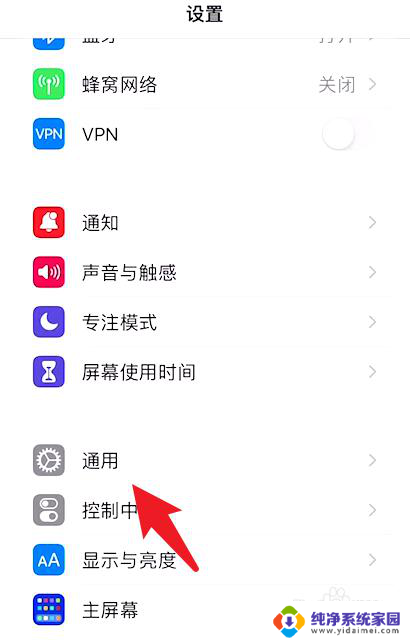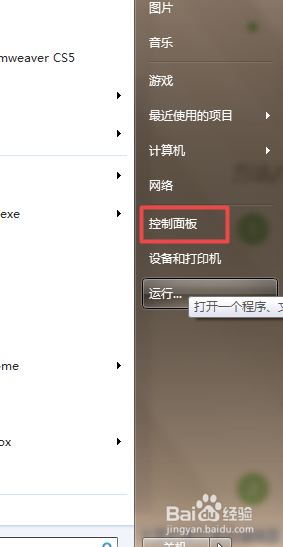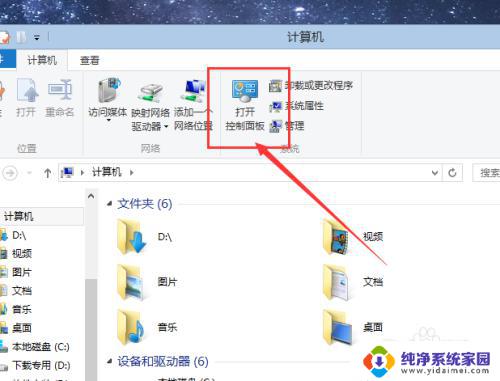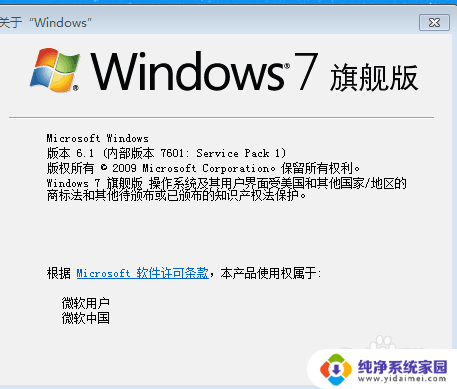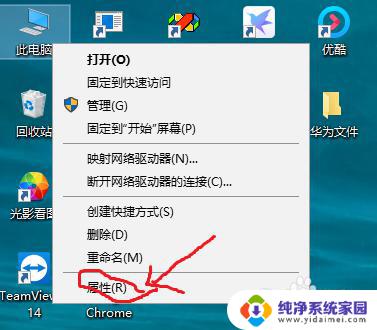怎么看windows Windows系统版本如何查看
当我们使用Windows操作系统时,有时候需要知道我们究竟使用的是哪个版本的Windows,无论是为了了解系统的功能,还是为了解决一些兼容性问题,正确地查看Windows系统版本是非常重要的。我们应该如何查看Windows系统版本呢?在本文中我们将介绍几种简单的方法,帮助您轻松地查看Windows系统的版本信息。无论您是新手还是有经验的用户,本文都将为您提供清晰的指导,让您能够轻松找到Windows系统版本的相关信息。
操作方法:
1.查看电脑系统的windows版本
开始---运行---输入winver,单击确定。就可以查看电脑系统的windows版本了,如下图所示,可以看到我的电脑是win7的。
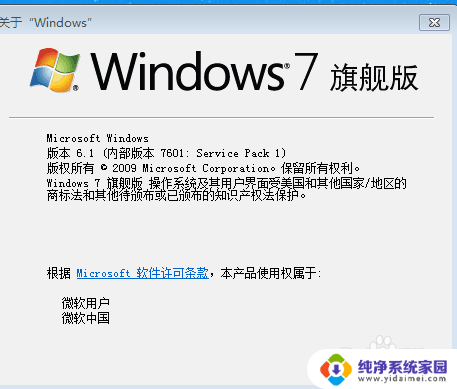
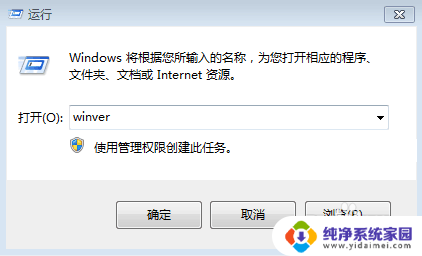
2.cmd
开始---运行---输入cmd,按确定之后就可以看到电脑系统的版本了。如下图所示:
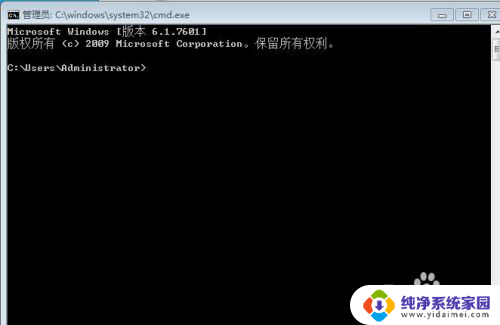
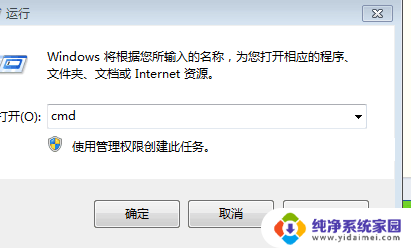
3.msinfo32.exe
开始---运行---输入msinfo32.exe,就可以看到电脑系统的版本了,如下图所示:
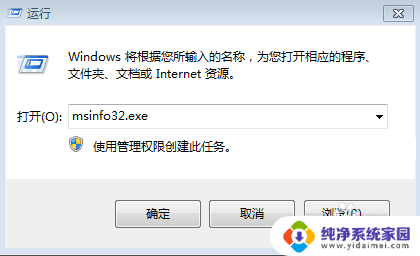
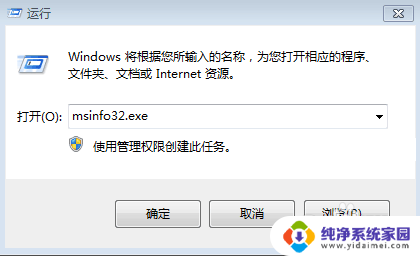
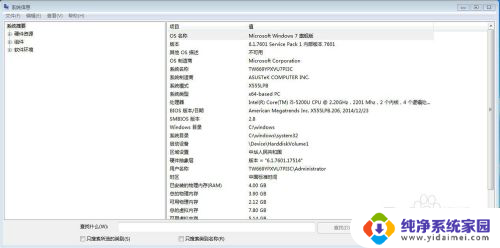
4.属性
右击我的电脑---选中属性,就可以看到电脑的系统版本了,如下图所示:
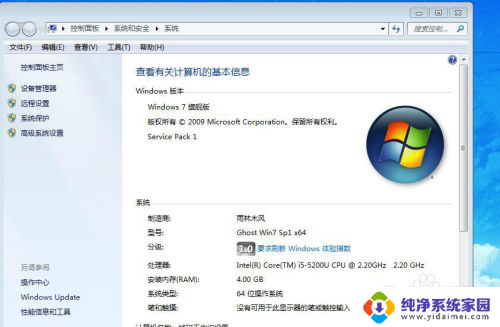
5.版本
查看电脑系统的windows版本有很多种方法,我比较喜欢第四种。因为同时还可以看电脑是几位数的,是32位还是64位。

这就是查看Windows的所有内容的方法了,如果您还有任何疑问,请按照小编的方法进行操作,希望对大家有所帮助。